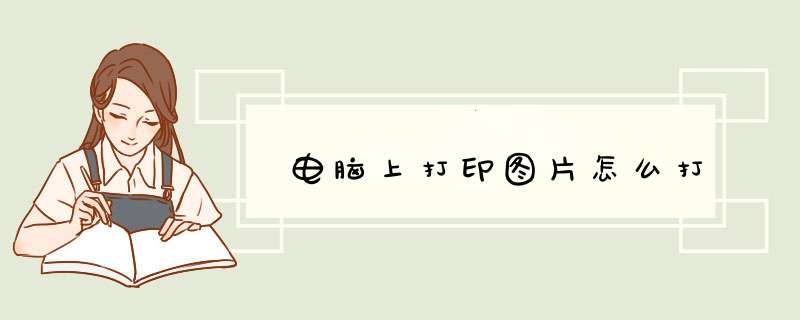
图像什么时候
才会变得真实
这个问题思考起来
实际上比它听起来
要深奥得多。
我 们的图像
被困在一层玻璃之后。
我们无法触碰它们。
若要使你的图像
变得真实,
你必须将它打印出来。
选择我的纸张尺寸
制作教程|如何打印出精美的照片
按 Command-P(非 Mac 系统的电脑:Ctrl-P)打开“Photoshop 打印设置”对话框。在“打印机设置”区域(位于右上角),你将看到一个d出菜单,你可以在其中选择要使用的打印机,然后在其下方(在可以选择打印多少份的字段右侧)单击“打印设置”按钮。
你的“打印”(非 Mac 系统的电脑:“打印机属性”)对话框(如上方右下图所示)将被打开,你可以从“纸张大小”d出菜单中选择大小。(注意:我使用的是佳能打印机连接的一个 Mac 电脑,但如果你的打印机品牌和我不同,或是使用的非 Mac 系统的电脑,对话框里也会出现相同的基本功能,只是可能布局略有不同,或是名称略微相异。)你只在这里选择纸张的大小,而不需要在此选择宽或高。然后单击“保存”(非 Mac 系统的电脑:“确定”)。这样将返回到你最开始的那个“Photoshop 打印设置”对话框。
现在,你可以通过单击“布局”右侧的那些小图标(图标上有一个小人位于竖页面或横页面上)选择你的方向(横构图或竖构图)。单击你想要的,你的方向便会根据你所选择的页面尺寸设置完毕(当你在进行这些选择时,你将会在更新的对话框左侧看到打印预览,你可以查看设置是否正确)。
设置页面边距
制作教程|如何打印出精美的照片
若要设置可打印区域,请按 Command-P(非 Mac 系统的电脑:Ctrl-P)打开“Pho-toshop 打印设置”对话框,然后单击“打印机设置”按钮,打开“ *** 作系统打印”(非Mac 系统的电脑:“打印机属性”)对话框。(注意:我使用的是佳能打印机连接的 Mac电脑,但如果你的打印机品牌和我不同,或是使用的非 Mac 系统的电脑,对话框里也会出现相同的基本功能,只是可能布局略有不同,或是名称略微相异。)从d出菜单中选择你的纸张大小,选择“管理自定义大小”(非 Mac 系统的电脑:“用户自定义”)。一个对话框将会打开,你可以在其中输入边距,甚至自定义纸张大小。
但是,在你进行任何 *** 作之前,请单击左下角附近那个小小的“+”(加号)按钮,这样你便可以保存你准备做的更改(你即将创建自定义页面尺寸和布局,这个至关重要)。它将基于这个新的自定义大小和布局作为你最后选择的纸张大小。所以,如果你选择的是标准的 85 英寸 ×11 英寸的信纸大小,那么它便会在这个对话框中为你输入这个数值。当然,你可以通过在顶部的“纸张大小”字段中输入不同的大小进行更改。
无论如何,当你的纸张大小正确之后(正如我所说的,它可能已经是正确的了),只需输入你想要的自定义页面边距即可。当你完成这些 *** 作之后,千万不要单击“确定”。首先,到对话框左侧的自定义页面列表中,直接双击列表中的最后一个(或列表中的唯一一个)选项,将名称从“无标题”更改为一个更具描述性的短语(例如“边距为 025 的信纸”),然后单击“确定”。现在,它便被保存为自定义预设大小,你可以随时从“纸张大小”d出菜单中选择这个预设。非常方便,对吧
锐化打印效果
制作教程|如何打印出精美的照片
对需要打印的图像进行锐化的真正秘诀是,使用“USM”滤镜或“智能锐化”滤镜来锐化需要打印的图像(“智能锐化”中的锐化算法实际上更好一些,但是出于某种原因,从Photoshop 10版本开始,人们就一直喜欢使用旧的“USM”滤镜。
几乎没有人使用“智能锐化”,即使大多数 Photoshop 用户都认为它其实更好一些)。其实,当你在屏幕上觉得图像的锐化程度已经非常合适了的时候,它只是对于屏幕观看而言足够好— 但对于打印效果却远远不够。图像在从电脑屏幕转化成油墨和凹凸不平带有气孔的纸张的过程中,会失去很多锐度,所以你需要对它进行过度锐化。当它在纸张上呈现时,才会是你想要的模样。我是这样 *** 作的:如果我使用的是“USM”滤镜或“智能锐化”滤镜(两者都位于“滤镜”菜单下的“锐化”中),我会将“数值”滑块向右拖动,直到我觉得有一点太过了,图像在屏幕上开始显得有些凹凸不平。我仍然不会退缩,我会停在那里,直到我确定这对于屏幕效果来说太过锐利,但对于打印效果来说刚刚好。
等你这样 *** 作几次之后,你便会了解你到底应该将“数值”滑块向右推进多少才能让锐度刚好适合打印效果。在你 *** 作打印锐化之前,你可能需要先复制图像(在“图像”菜单下选择“复制”),然后再进行锐化。在保存图像时,在图像文件名末尾加上“打印”字样。这样,你便会知道这是你为了打印效果而过度锐化的副本,你仍然保存有适合屏幕效果的原始锐化图像。
从我的打印机中获取最佳效果
制作教程|如何打印出精美的照片
若要获得最佳效果,你需要为你将使用的打印机(制造商和型号)找到并安装 ICC打印机颜色配置文件,以及要打印的具体纸张类型。幸运的是,纸张制造商可以免费提供这些颜色的配置文件。你只需要访问他们的网站,下载配置文件,安装在 Photoshop中(非常简单),在打印的时候选择配置文件。这样所产生的效果会更好,因为现在所有一切设置都已与你所使用的打印机和纸张完全吻合。
具体 *** 作如下:进入你所购买的纸业公司的网站,搜索“颜色配置文件”,然后你便会进入他们的颜色配置文件下载页面(比如 RedRiverPaper,他们会将你带到配置文件定位器,你可以从那里的一些d出菜单中选择你的打印机品牌和型号,并根据适合你的打印机的纸张类型列出免费颜色配置文件列表。不过基本上所有网站都大同小异)。我在这里单击的是“75lb Arctic PolarLustre”纸张,并将它下载了下来(下载至一个包含配置文件和说明的文件夹中。
文件夹中还包含一个链接,它会告诉你如何在Mac OS X或Windows中安装配置文件;还有一个视频来告诉你准确的安装位置。安装这些配置文件完全不需要你来思考,你只需要知道确切的安装位置。这就是他们给你提供这些视频的原因)。安装完成之后,你便可以在“Photoshop打印设置”对话框中选择此ICC颜色配置文件(按Command-P [非Mac 系统的电脑:Ctrl-P]):在“颜色管理”下的“颜色处理”d出菜单中选择“Photoshop管理颜色”,然后从“打印机配置文件”d出菜单中选择配置文件,就完成啦。
让打印出来的图表看起来
与在屏幕上的效果一样明亮
制作教程|如何打印出精美的照片
由于我们的电脑屏幕背光,而纸张并不背光,所以打印出来的图像通常会比在屏幕上看起来要暗一些。不过,当然了,我们为了让它在屏幕上看起来足够明亮而付出了不懈的努力。所以,想要打造不错的亮度效果,请进行如下 *** 作:按 Command-J(非 Mac系统的电脑:Ctrl-J)复制“背景”图层,然后在“图层”面板的顶部,将这个新图层的混合模式从“正常”更改为“屏幕”,就会使得打印的整体效果更加明亮(实际上有些太过明亮)。
接下来,将此屏幕图层的“不透明度”降低到 20%,然后试着打印一张,检测一下屏幕亮度是否正确。如果打印出来的效果仍然太暗,请尝试将“不透明度”设置为 25%,再试着打印一张。可能总共需要尝试好几次才会获得理想的效果,每一次尝试都需要调整不透明度来改善亮度。但为了能够得知完美屏幕效果的亮度与打印效果的亮度,这一切辛苦都是值得的。
在打印菜单里面设置参数。
打印机(Printer)是计算机的输出设备之一,用于将计算机处理结果打印在相关介质上。衡量打印机好坏的指标有三项:打印分辨率,打印速度和噪声。打印机的种类很多,按打印元件对纸是否有击打动作,分击打式打印机与非击打式打印机。按打印字符结构,分全形字打印机和点阵字符打印机。按一行字在纸上形成的方式,分串式打印机与行式打印机。按所采用的技术,分柱形、球形、喷墨式、热敏式、激光式、静电式、磁式、发光二极管式等打印机。
打印机是由约翰·沃特、戴夫·唐纳德合作发明的。将计算机的运算结果或中间结果以人所能识别的数字、字母、符号和图形等,依照规定的格式印在纸上的设备。打印机正向轻、薄、短、小、低功耗、高速度和智能化方向发展。
互联网络的飞速发展,有人预言无纸时代即将来临,打印机的末日已到。然而全球纸张消费量每年以成倍的速度在增长,打印机的销量以平均接近8%的速度在增加。这一切都预示着打印机不但不会消失,而且会发展越来越来快,应用的领域越来越宽广。从1885年全球第一台打印机的出现,到后来各种各样的针式打印机、喷墨打印机和激光打印机,它们在不同的年代各领风骚,今天让我们寻觅历史的足迹,从技术、品牌与产品、应用市场及目标消费者三个方面,回顾喷墨打印机的光辉历史,同时对喷打未来的发展趋势作简单分析。
以上就是关于电脑上打印图片怎么打全部的内容,包括:电脑上打印图片怎么打、怎么打印超大字体的字、等相关内容解答,如果想了解更多相关内容,可以关注我们,你们的支持是我们更新的动力!
欢迎分享,转载请注明来源:内存溢出

 微信扫一扫
微信扫一扫
 支付宝扫一扫
支付宝扫一扫
评论列表(0条)